时间:2019-11-08 07:06 来源: www.win10net.com 作者:Win10系统下载
?win10系统快速访问功能对一些网友来说大概不是很实用,遇上有些网友想将次功能取消,那么win10系统快速访问功能怎样取消?我们可以参考以下的教程。
?具体办法如下:
处理办法1:
1、在电脑桌面上按下windows徽标键+R键,打开windows资源管理器,打开选中“查看”选项。
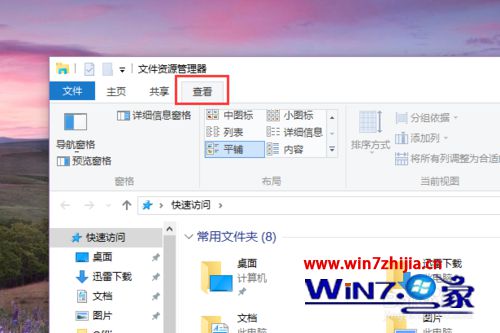
2、在查看页面中,打开页面右侧“选项”按钮,打开文件夹选项,然后进入文件夹属性选项设置。
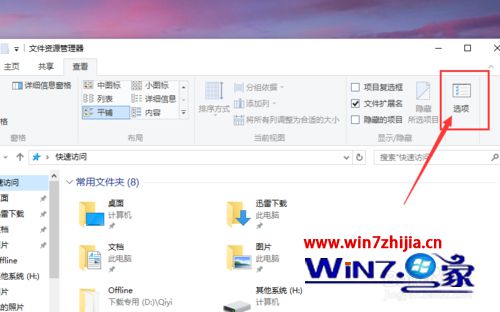
3、进入windows属性设置页面以后,在首页中,取消“显示快速访问”的勾选,然后打开页面最下方“确定”按钮。
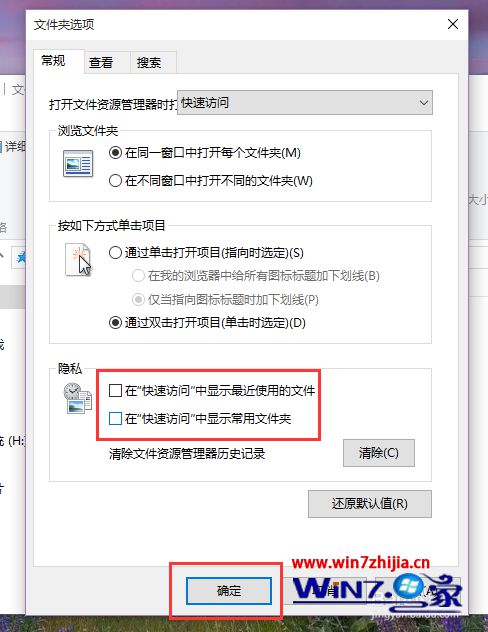
4、下来,咱们打开windows资源管理器页面,然后在windows资源管理器中就不会看到咱们曾经访问过的文件了。
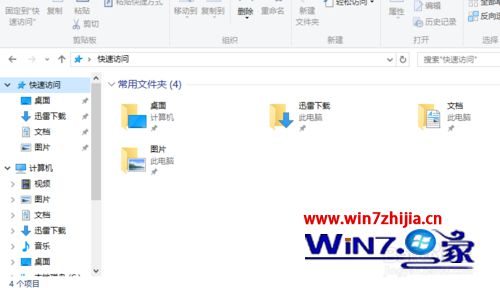
处理办法2:
1、在注册表编辑器中,咱们可以通过修改注册表来彻底删除快速访问页面。首先咱们需要在桌面上按下windows徽标键+R键,打开运行菜单命令,写入“regedit”命令。
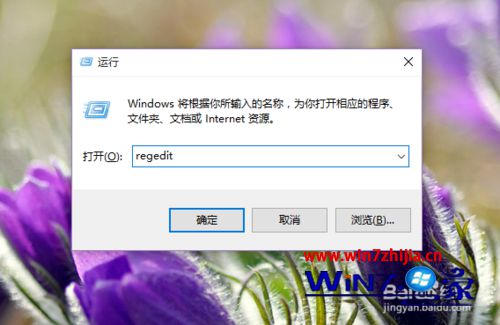
2、打开注册表编辑器页面以后,咱们打开页面左侧依次定位到HKEY_CLAssEs_RooT\CLsid\{679f85cb-0220-4080-b29b-5540cc05aab6}\shellFolder目录。
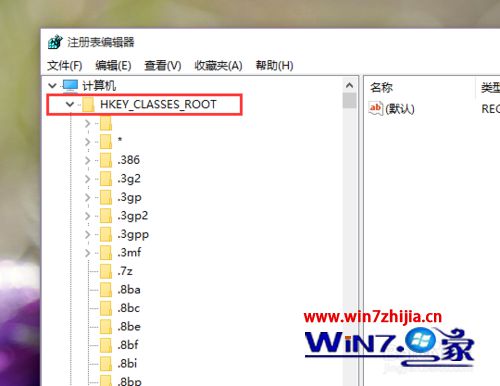
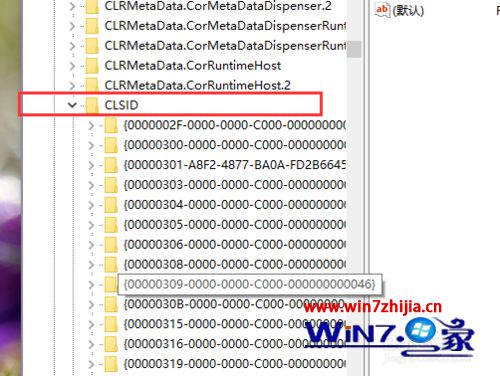
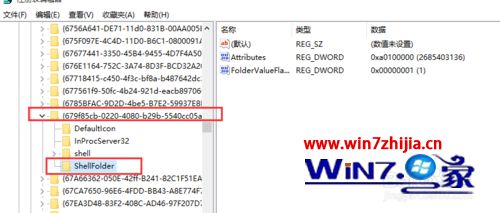
3、打开shellFolder目录以后,咱们对着该目录击右键,选中“权限”选项。
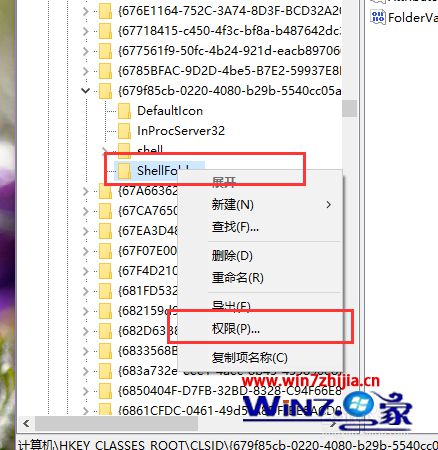
4、打开权限页面以后,咱们选中Administrator账户,然后给该账户添加完全控制的权限,对当前登录的使用的账户也要添加同样的设置权限。
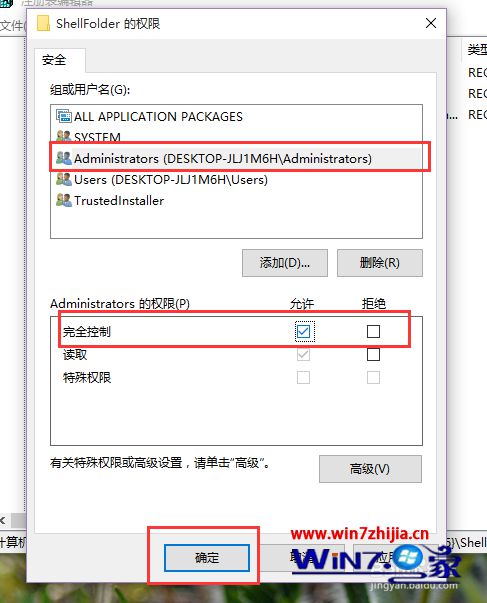

5、接下来,咱们在右侧文件目录中找到“Attributes”目录,双击打开该目录,开始修改其数值。

6、在打开的Attributes数值页面中,将其数值由a0100000修改为a0600000,然后打开确定按钮,保存相关设置。

7、最后,咱们需要重启一下资源管理器,打开windows任务管理器,然后在任务管理器页面中找到“资源管理器”选项,右键打开“重头启动”按钮,在重启了资源管理器页面以后就不会再显示快速访问页面啦,小伙伴们赶快试试吧。
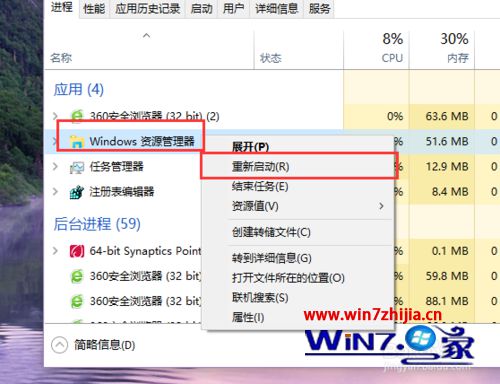
以上就是win10系统快速访问功能怎样取消的全部内容,不熟悉我们都看清楚了没,有碰到同样的问题的话,按照上述的教程来设置就能处理了。
友情链接